Nota
El acceso a esta página requiere autorización. Puede intentar iniciar sesión o cambiar directorios.
El acceso a esta página requiere autorización. Puede intentar cambiar los directorios.
Se aplica a: Dynamics 365 Contact Center: independiente y Dynamics 365 Customer Service
En el sector del servicio de atención al cliente, los representantes de servicio al cliente (representantes de servicio o representantes) deben ocuparse de las actualizaciones continuas tanto de los productos como de los procesos. Incluso después de haber sido rigurosamente entrenados, se producen errores humanos recurrentes y retrasos en la prestación de servicios debido a la falta de orientación en escenarios de clientes en tiempo real. Estos problemas provocan menor productividad y por lo tanto afectan negativamente los niveles de satisfacción del cliente. Para evitar errores y garantizar que se cumplan los procesos, los representantes necesitan orientación.
Los scripts proporcionan orientación a los representantes sobre qué hacer cuando reciben un problema con un cliente. Los scripts aseguran que solo se comparta información precisa y respaldada por la compañía, a la vez que se protege a la organización con respecto a los problemas de cumplimiento legal. Los scripts ayudan a las organizaciones a ser unificadas, precisas y efectivas, al mismo tiempo que son más rápidas y eficientes en términos de manejo de clientes.
Los scripts reducen los errores humanos involucrados, porque los representantes saben qué acciones deben realizar a continuación mientras interactúan con un cliente, lo que permite a los representantes adherirse al proceso comercial. Esto, a su vez, lleva a los representantes a proporcionar soluciones rápidas para el problema (bajo tiempo promedio de procesamiento) y mejorar la satisfacción del cliente.
Propuestas de valor
- Minimización de errores humanos
- Cumplimiento de procesos de negocio
- Bajo tiempo medio de tramitación
- Mejora de la satisfacción del cliente
Requisitos previos
Asegúrese de tener el rol de seguridad Administrador de Herramientas de productividad. Para obtener más información, consulte Asignar roles y habilitar usuarios.
Asegúrese de que a los representantes y supervisores se les asigne el rol de seguridad de usuario de herramientas de productividad. Para obtener más información, consulte Asignar roles y habilitar usuarios.
Creación de scripts
Para crear scripts en el centro de administración, siga estos pasos:
- En el mapa del sitio del centro de administración de Copilot Service, seleccione Productividad en experiencia de soporte.
- En la página Productividad , seleccione Administrar para scripts.
- En la página Scripts , seleccione Nuevo.
El siguiente procedimiento es un ejemplo de un script para una sesión de chat. Puede modificar el procedimiento para otros tipos de sesiones con las que probablemente se encuentren sus representantes.
En la página Nuevo script , especifique lo siguiente:
Campo Descripción valor Nombre Nombre para el script. Script de sesión de chat Nombre único Un identificador único con el formato <prefijo>_<nombre>.
Importante: Se requiere lo siguiente para el nombre único:- El prefijo solo puede ser alfanumérico y su longitud debe tener entre 3 y 8 caracteres.
- Debe haber un guion bajo entre el prefijo y el nombre.
Contoso_script Lenguaje Un idioma de la lista. Los idiomas que están habilitados en Microsoft Dataverse aparecen en la lista. Inglés Descripción Descripción del script. Este script se utiliza para las sesiones de chat. Seleccione Guardar. Aparecen los pasos del guión .
En la sección Pasos de guión , seleccione Nuevo paso de guión. Aparece la página Creación rápida: paso de guión .
Especifique los siguientes campos en el formulario de creación rápida.
Campo Descripción Valor de ejemplo Nombre Proporcione un nombre para el paso de script de representante; esto aparece para el representante en tiempo de ejecución. Puede usar campos de datos dinámicos para especificar el nombre del paso. Para más información, consulte Campos de datos dinámicos. Ejemplo 1: Saludo al cliente.
Ejemplo 2: Hola, {customer}Nombre único Un identificador único con el formato <prefijo>_<nombre>.
Importante: Se requiere lo siguiente para el nombre único:- El prefijo solo puede ser alfanumérico y su longitud debe tener entre 3 y 8 caracteres.
- Debe haber un guion bajo entre el prefijo y el nombre.
Greet_script Propietario De forma predeterminada, el usuario que inició sesión se muestra como propietario. Clay Roddy Guión El script para el que se está creando el paso de script. Script de sesión de chat Ordenar Especifique el número de pedido basado según el paso que se muestra al representante. 1 Tipo de acción Seleccione un tipo de acción de la lista: - Instrucción de texto
- Macro
- Guión
Descripción Describa el paso brevemente para referencia. Este paso abre un borrador de correo electrónico para enviar al cliente vínculos a artículos de conocimiento.
Nota:
Este campo solo aparece cuando selecciona el valor Tipo de acción como Macro de destino o Script de destino.Instrucción de texto Especifique las instrucciones de texto que el representante debe seguir y ejecutar. Este es un campo de texto. Además, puede transferir valores de parámetros utilizando las consultas campos de datos dinámicos y OData. Más información: Transferir valores de parámetros
Nota:
Este campo solo aparece si selecciona el valor Texto para el campo Tipo de acción.Salude al cliente con el mensaje de bienvenida del repositorio de respuestas rápidas. Macro de destino Escriba el nombre de la macro configurado en el cuadro de texto y luego seleccione la macro en los resultados de búsqueda.
Nota:
Este campo solo aparece si selecciona el valor Macro para el campo Tipo de acción.Correo electrónico Script de destino Escriba el nombre del script configurado en el cuadro de texto y luego seleccione el script en los resultados de búsqueda.
Nota:
Este campo solo aparece si selecciona el valor Script para el campo Tipo de acción.Cerrar la sesión Seleccione Guardar y cerrar para agregar, guardar y cerrar el formulario de creación rápida.
Seleccione Guardar para guardar los cambios.

El script ya está configurado.
Asociar un script a una plantilla de sesión
Después de configurar el script y agregar el campo a un formulario, debe asociar el script a una plantilla de sesión para que el script se cargue para los representantes en función del tipo de sesión que hayan abierto.
En el mapa del sitio de la aplicación de administrador, seleccione Plantillas de sesión en Espacios de trabajo.
Seleccione una plantilla de lista para la que desee asociar la plantilla. Por ejemplo, seleccione la plantilla Chat - Sesión predeterminada.
Seleccione la pestaña Scripts .
En la sección Scripts , seleccione Agregar script existente. Aparece el panel Buscar registros.
En el cuadro de diálogo Buscar registros, seleccione el icono de búsqueda. Seleccione el script de la lista y, a continuación, seleccione Agregar.
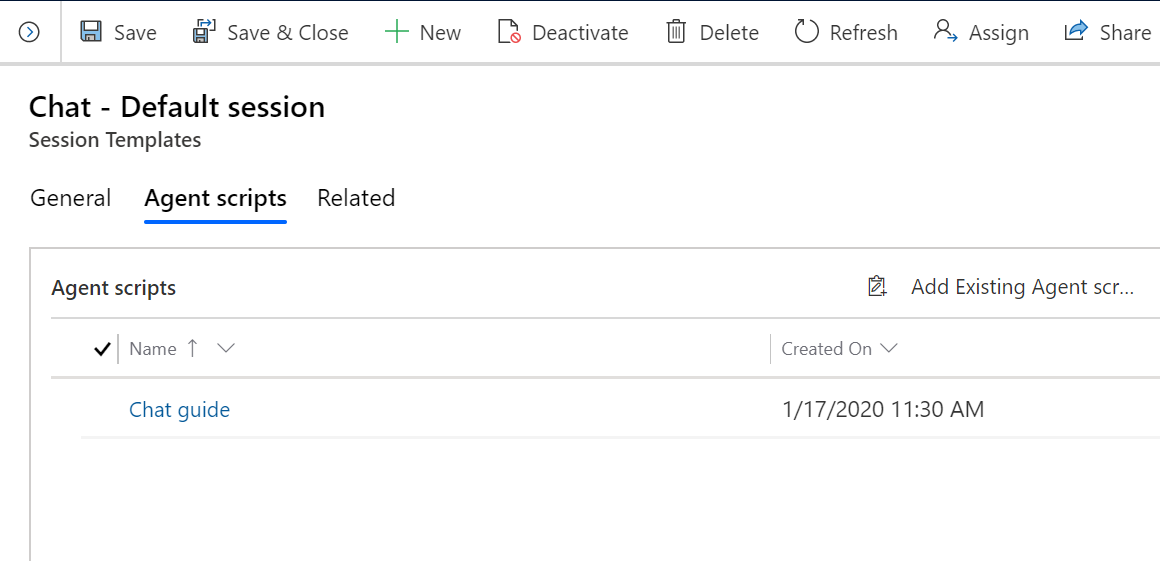
Seleccione Guardar.
El script está asociado a la plantilla de sesión.
Establecer el script predeterminado para los representantes
Como administrador, puede establecer diferentes scripts predeterminados para los representantes que manejan diferentes servicios, clientes o productos. Necesita una forma de mostrar a estos representantes un guión que sea apropiado para el contexto de la conversación entre ellos y el cliente. Con el generador de expresiones de script, puede definir las condiciones que definen en qué secuencia de comandos se muestra un representante de forma predeterminada en la aplicación del agente.
En función de estas condiciones, cuando un representante acepta una conversación entrante, el control de script selecciona un script de los diferentes scripts que se pusieron a disposición para ese tipo de sesión en particular y muestra el script al representante. Además, los representantes pueden seleccionar manualmente un script de la lista de scripts disponibles si necesitan cambiar entre diferentes scripts.
Habilitar y crear la expresión
Puede construir la expresión en la pestaña Scripts de la plantilla de sesiones.
En el mapa del sitio, seleccione Plantillas de sesión en Espacios de trabajo.
Vaya a la pestaña Scripts .
Establezca el botón de alternancia Habilitar la creación de expresión en Sí y, luego, seleccione Crear Expresión para definir la expresión. Aparece la página Generador de expresiones.

Seleccione el paso Condición y luego cree la condición.
En el paso Si es verdadero, seleccione Agregar una acción. El paso Condición se muestra. Para conocer las condiciones, consulte Usar el diccionario de automatización para transferir parámetros de datos de contexto.
Seleccione la pestaña Servicio al cliente y, a continuación, seleccione Establecer script predeterminado.

Seleccione un script de la lista Script .

Siga los pasos del 4 al 7 para el paso Si es falso.
Seleccione Guardar y cerrar para guardar la expresión y cerrar el generador.
Ahora, ha creado la expresión.
Usar el diccionario de automatización para transferir parámetros de datos de contexto
Como administrador, debe configurar la condición utilizando el diccionario de automatización basado en la evaluación de la condición. Un script se establece como predeterminado y este script se muestra al representante en tiempo de ejecución.
El diccionario de automatización le proporciona ciertas claves de parámetros de datos que puede usar para crear su condición. Estas claves de parámetros se resuelven y reemplazan por valores contextuales en tiempo de ejecución.
Para obtener información sobre las slugs para herramientas de productividad, consulte Slugs.
Para obtener más información, consulte Usar el diccionario de automatización para transferir claves de parámetros.
Información relacionada
Scripts
macros de
Asistencia inteligente
Plantillas de sesión